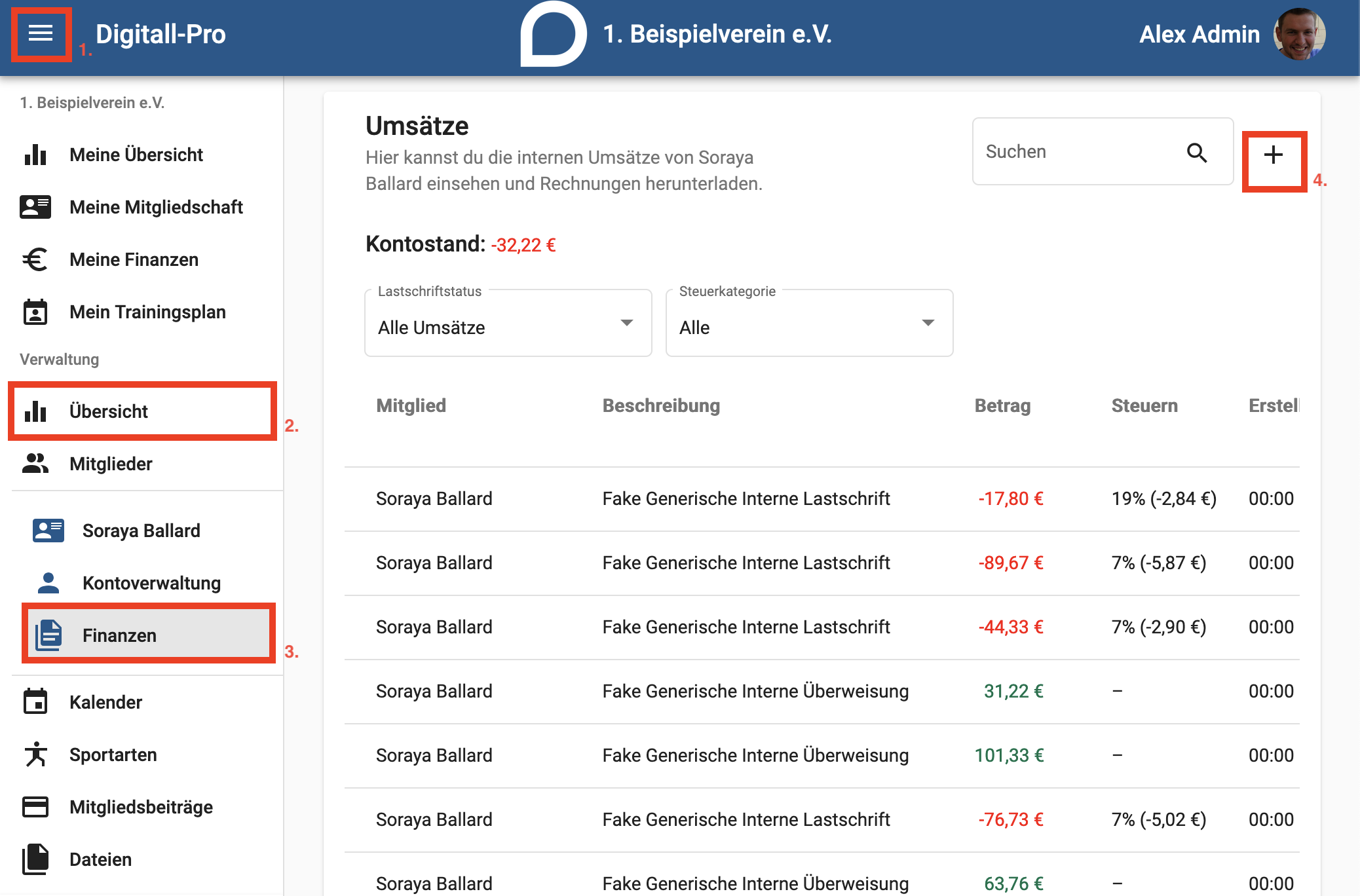Umsätze von Mitgliedern einsehen (Administrator): Unterschied zwischen den Versionen
(Die Seite wurde neu angelegt: „Als Administrator hast Du die Möglichkeit die Umsätze eines jeden Mitglieds einzusehen. Auf dieser Seite erklären wir Dir Schritt für Schritt, wie Du die Umsätze eines Mitglieds einsehen kannst. ==Anleitung== #Öffne das Menü und klicke auf die Rubrik "Mitglieder". #Klicke auf das Mitglied, wessen Umsätze Du einsehen möchtest. #Klicke im Menü, wie im folgenden Bild dargestellt, auf die Rubrik "Finanzen". Daraufhin siehst Du eine tabellarische Ü…“) |
(Die Seite wurde neu angelegt: Umsätze von Mitgliedern einsehen) |
||
| Zeile 4: | Zeile 4: | ||
#Öffne das Menü und klicke auf die Rubrik "Mitglieder". | #Öffne das Menü und klicke auf die Rubrik "Mitglieder". | ||
#Klicke auf das Mitglied, wessen Umsätze Du einsehen möchtest. | #Klicke auf das Mitglied, wessen Umsätze Du einsehen möchtest. | ||
#Klicke im Menü, wie im folgenden Bild dargestellt, auf die Rubrik "Finanzen". Daraufhin siehst Du eine tabellarische Übersicht über alle Umsätze der Person. | #Klicke im Menü, wie im folgenden Bild dargestellt, auf die Rubrik "Finanzen". Daraufhin siehst Du eine tabellarische Übersicht über alle Umsätze der Person.[[Datei:MitgliederVerwaltungUmsätze.png|zentriert|gerahmt]] | ||
#Durch das "+" kannst Du weitere Transaktionen erstellen. Folge den Anweisungen und bestätige Deine Eingaben durch "Transaktion erstellen". | #Durch das "+" kannst Du weitere Transaktionen erstellen. Folge den Anweisungen und bestätige Deine Eingaben durch "Transaktion erstellen". | ||
Bei Komplikationen melden Dich bei Deinem Verein. | Bei Komplikationen melden Dich bei Deinem Verein. | ||
Version vom 20. Dezember 2022, 00:10 Uhr
Als Administrator hast Du die Möglichkeit die Umsätze eines jeden Mitglieds einzusehen. Auf dieser Seite erklären wir Dir Schritt für Schritt, wie Du die Umsätze eines Mitglieds einsehen kannst.
Anleitung
- Öffne das Menü und klicke auf die Rubrik "Mitglieder".
- Klicke auf das Mitglied, wessen Umsätze Du einsehen möchtest.
- Klicke im Menü, wie im folgenden Bild dargestellt, auf die Rubrik "Finanzen". Daraufhin siehst Du eine tabellarische Übersicht über alle Umsätze der Person.
- Durch das "+" kannst Du weitere Transaktionen erstellen. Folge den Anweisungen und bestätige Deine Eingaben durch "Transaktion erstellen".
Bei Komplikationen melden Dich bei Deinem Verein.